win10修改关机界面颜色的图文步骤 win10如何修改关机界面的背景颜色
更新时间:2024-02-16 11:56:15作者:jiang
在使用Win10操作系统的过程中,我们可能会觉得关机界面的默认背景颜色有些单调,希望能够根据个人喜好进行自定义,如何修改Win10的关机界面背景颜色呢?下面将为大家介绍一种简单的图文步骤,让我们能够轻松地改变关机界面的颜色,为系统增添一丝个性化的风格。让我们一起来看看吧!
具体方法如下:
1、打开win10开始菜单,点击下图红色圆圈标记的齿轮图标(设置):
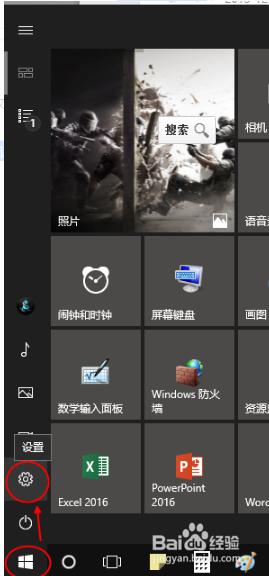
2、点击“个性化”:
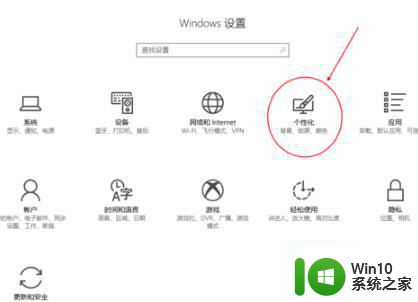
3、点击“颜色”,看到“Windows颜色”,默认是蓝色,可以改成列出色块的所有颜色,还可以添加自定义色,这个颜色设置包含了win10关机背景色、磁贴背景色、日历中的标记色、等等:
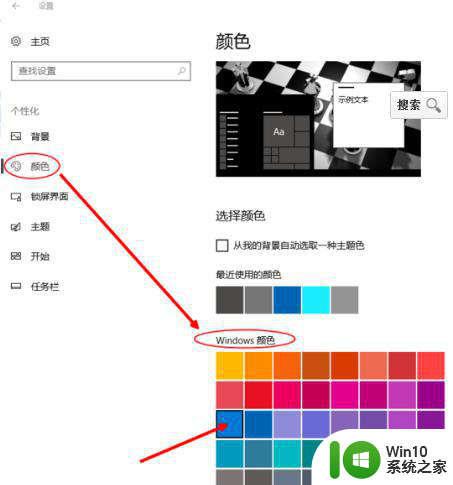
以上就是关于win10修改关机界面颜色的图文步骤的全部内容,有出现相同情况的用户就可以按照小编的方法了来解决了。
win10修改关机界面颜色的图文步骤 win10如何修改关机界面的背景颜色相关教程
- win10文字背景色修改方法 如何改变window10的文字背景颜色
- win10更换关机界面颜色的操作方法 如何自定义win10关机界面颜色
- win10修改主题颜色和背景颜色的方法 win10主题颜色和背景颜色怎么改
- win10如何更改窗口背景颜色 win10设置窗口颜色的详细步骤
- win10设置woed背景颜色的步骤 win10怎么改word背景色
- win10修改窗口颜色的详细步骤 win10怎样修改窗口颜色
- 图文教你改变win10开始菜单背景颜色 win10开始菜单背景颜色修改方法
- win10文件夹背景颜色修改为白色方法 如何将win10系统文件夹背景色调整为白色
- win10怎么更改任务栏颜色 win10如何调整任务栏的背景颜色
- win10怎么改文件夹背景颜色 win10如何自定义文件夹背景色
- win10文件夹修改背景色的方法 win10文件夹背景色设置步骤
- win10更改欢迎界面图片 Win10如何更改登录界面的背景图片
- 蜘蛛侠:暗影之网win10无法运行解决方法 蜘蛛侠暗影之网win10闪退解决方法
- win10玩只狼:影逝二度游戏卡顿什么原因 win10玩只狼:影逝二度游戏卡顿的处理方法 win10只狼影逝二度游戏卡顿解决方法
- 《极品飞车13:变速》win10无法启动解决方法 极品飞车13变速win10闪退解决方法
- win10桌面图标设置没有权限访问如何处理 Win10桌面图标权限访问被拒绝怎么办
win10系统教程推荐
- 1 蜘蛛侠:暗影之网win10无法运行解决方法 蜘蛛侠暗影之网win10闪退解决方法
- 2 win10桌面图标设置没有权限访问如何处理 Win10桌面图标权限访问被拒绝怎么办
- 3 win10关闭个人信息收集的最佳方法 如何在win10中关闭个人信息收集
- 4 英雄联盟win10无法初始化图像设备怎么办 英雄联盟win10启动黑屏怎么解决
- 5 win10需要来自system权限才能删除解决方法 Win10删除文件需要管理员权限解决方法
- 6 win10电脑查看激活密码的快捷方法 win10电脑激活密码查看方法
- 7 win10平板模式怎么切换电脑模式快捷键 win10平板模式如何切换至电脑模式
- 8 win10 usb无法识别鼠标无法操作如何修复 Win10 USB接口无法识别鼠标怎么办
- 9 笔记本电脑win10更新后开机黑屏很久才有画面如何修复 win10更新后笔记本电脑开机黑屏怎么办
- 10 电脑w10设备管理器里没有蓝牙怎么办 电脑w10蓝牙设备管理器找不到
win10系统推荐
- 1 萝卜家园ghost win10 32位安装稳定版下载v2023.12
- 2 电脑公司ghost win10 64位专业免激活版v2023.12
- 3 番茄家园ghost win10 32位旗舰破解版v2023.12
- 4 索尼笔记本ghost win10 64位原版正式版v2023.12
- 5 系统之家ghost win10 64位u盘家庭版v2023.12
- 6 电脑公司ghost win10 64位官方破解版v2023.12
- 7 系统之家windows10 64位原版安装版v2023.12
- 8 深度技术ghost win10 64位极速稳定版v2023.12
- 9 雨林木风ghost win10 64位专业旗舰版v2023.12
- 10 电脑公司ghost win10 32位正式装机版v2023.12